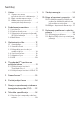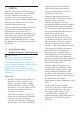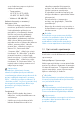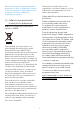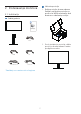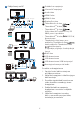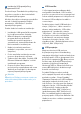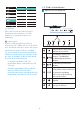operation manual
Table Of Contents
- 1. Važno
- 2. Podešavanje monitora
- 3. Optimizacija slike
- 4. ThunderboltTM uputstvo za priključni ekran
- 5. PowerSensor™
- 6. Funkcija dejzi lanca
- 7. Dizajn za sprečavanje sindroma kompjuterskog vida (CVS)
- 8. Tehničke specifikacije
- 9. Štednja energije
- 10. Briga o kupcima i garancija
- 11. Rešavanje problema i najčešća pitanja
7
4
Instalacija USB upravljačkog
programa za RJ45
Pre korišćenja Thunderbolt
TM
priključnog
monitora, uverite se da ste instalirali
USB upravljački program.
Možete da odete na stranicu za podršku
na veb-lokaciji kompanije Philips i
preuzmete „LAN Drivers“ (mrežni
upravljački program).
Pratite sledeće korake za instalaciju:
1. Instalirajte LAN upravljački program
koji odgovara vašem sistemu.
2. Kliknite dvaput na upravljački
program da biste pokrenuli
instalaciju i pratite uputstva u
operativnom sistemu Windows da
biste nastavili s instalacijom.
3. Kada je instalacija završena,
prikazaće se poruka „success“
(uspešno).
4. Posle završetka instalacije morate
ponovo da pokrenete računar.
5. Sada možete da vidite „Realtek USB
Ethernet Network Adapter“ na listi
instaliranih programa.
6. Preporučujemo da povremeno
posećujete gorenavedenu veb-vezu
da biste proverili da li je dostupan
najnoviji upravljački program.
Beleška
Obratite se Philips servisnom centru za
alat za kloniranje Mac adrese ako je to
potrebno.
5
USB čvorište
U cilju ispunjavanja međunarodnih
energetskih standarda, USB čvorište/
portovi ovog monitora su onemogućeni
tokom režima pripravnost i isključenosti.
Povezani USB uređaji neće raditi u
ovom stanju.
Da biste trajno stavili USB funkciju u
stanje „Uključeno“, idite u meni na
ekranu, zatim izaberite „USB režim
pripravnosti“ i prebacite u stanje
„Uključeno“. Ako ste slučajno ponovo
postavili svoj monitor na fabrička
podešavanja, u meniju na ekranu
obavezno postavite opciju „USB
standby mode“ (Režim pripravnosti za
USB) na „ON“ (Uključeno).
6
USB punjenje
Ovaj monitor ima USB portove
koji imaju mogućnost standardnog
napajanja uključujući neke sa funkcijom
punjenja preko USB-a (prepoznat ćete
ga po ikoni napajanja ). Ove portove
možete npr. da koristite za punjenje
pametnog telefona ili napajanje
eksternog HDD-a. Ekran mora biti sve
vreme ON (uključen) da biste mogli
koristiti ovu funkciju.
Pojedini Philips monitori možda
neće napajati ili puniti vaš uređaj pri
prelasku u režim „Sleep/Standby“
(Spavanje/Pripravnost) (LED indikator
napajanja treperi belom bojom). U
tom slučaju, otvorite meni na ekranu i
izaberite opciju „USB Standby Mode“
(USB punjenje) i zatim podesite
funkciju na režim „ON“ (Uključeno)
(podrazumevano=OFF (Isključeno)).
Ovo će zadržati funkcije napajanja i
punjenja preko USB porta aktivnim čak
i kada je monitor u režimu spavanja/
pripravnost.